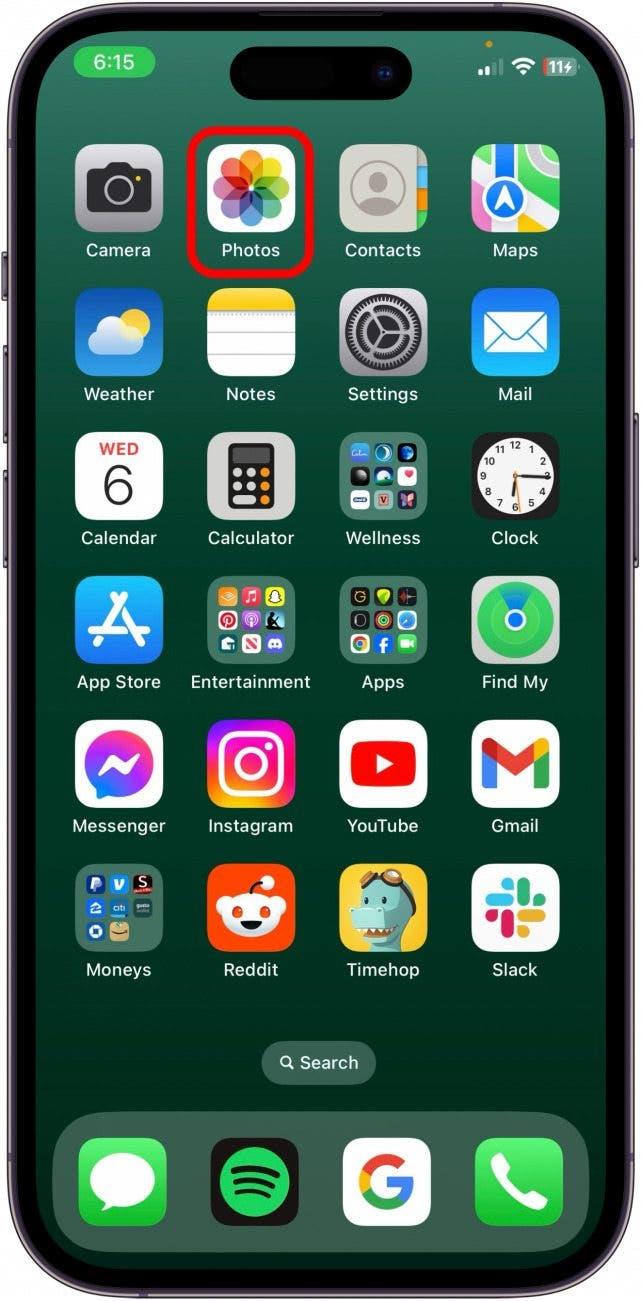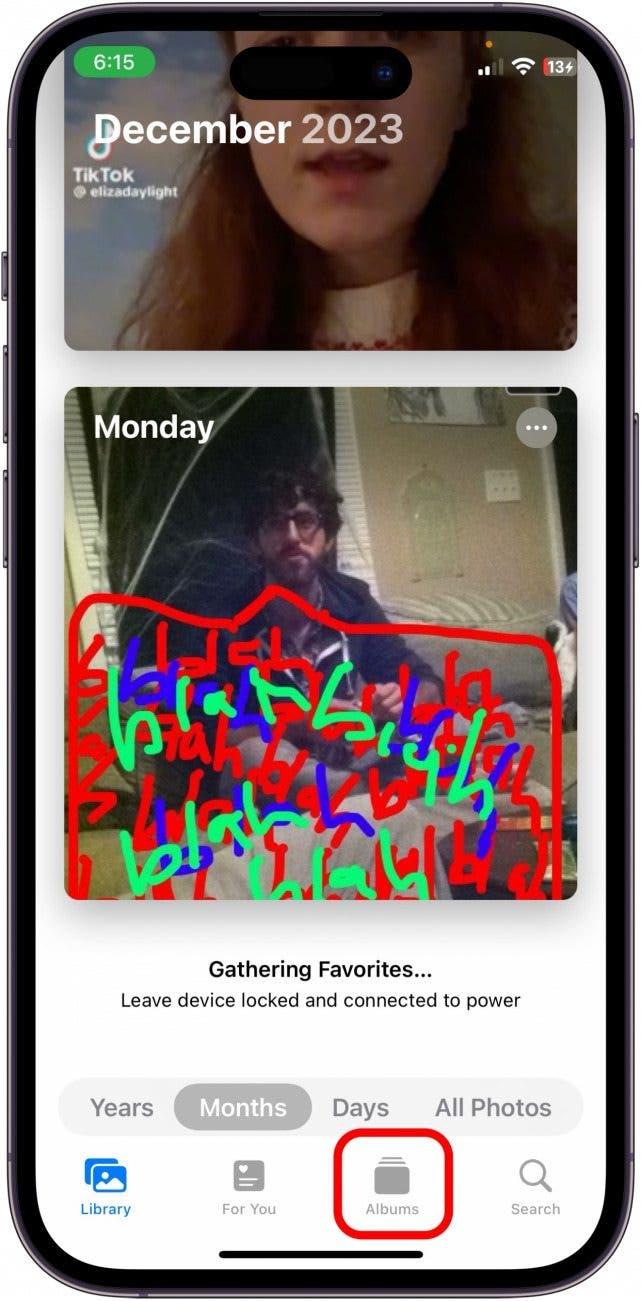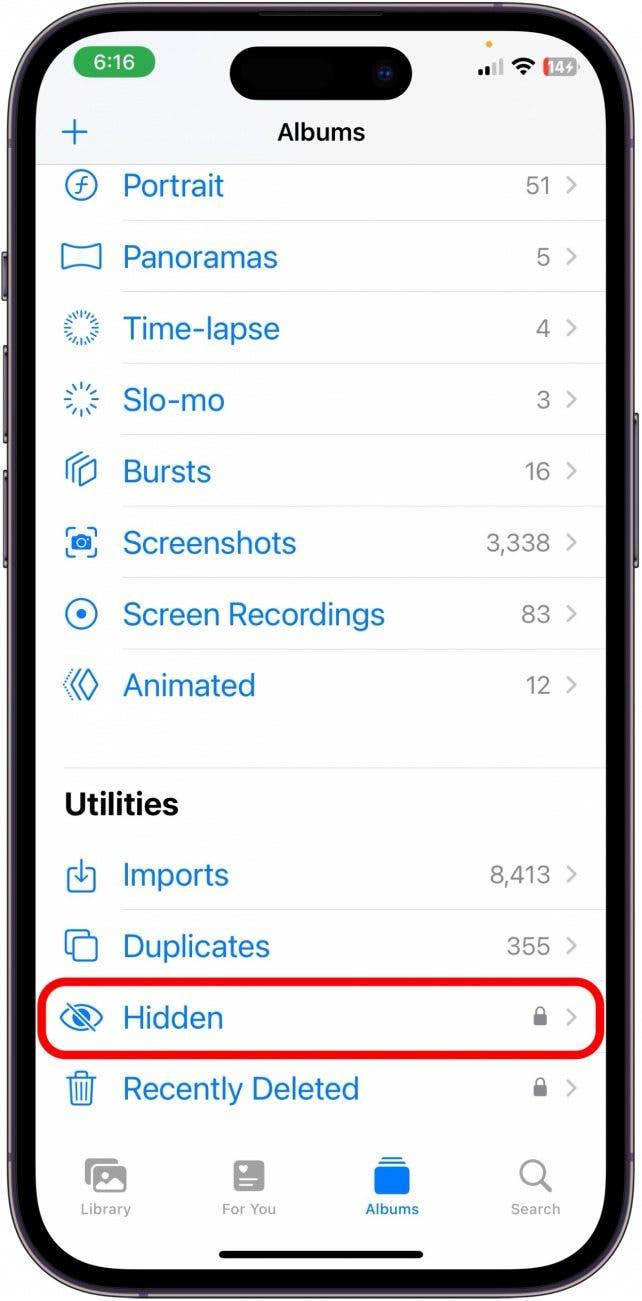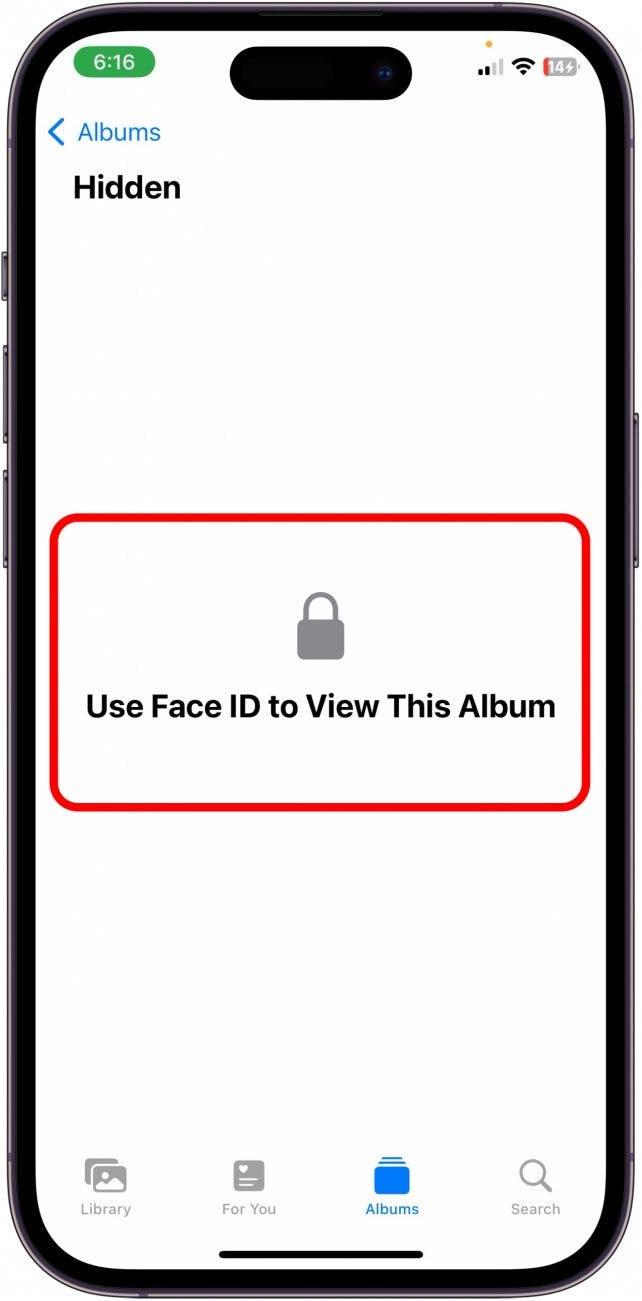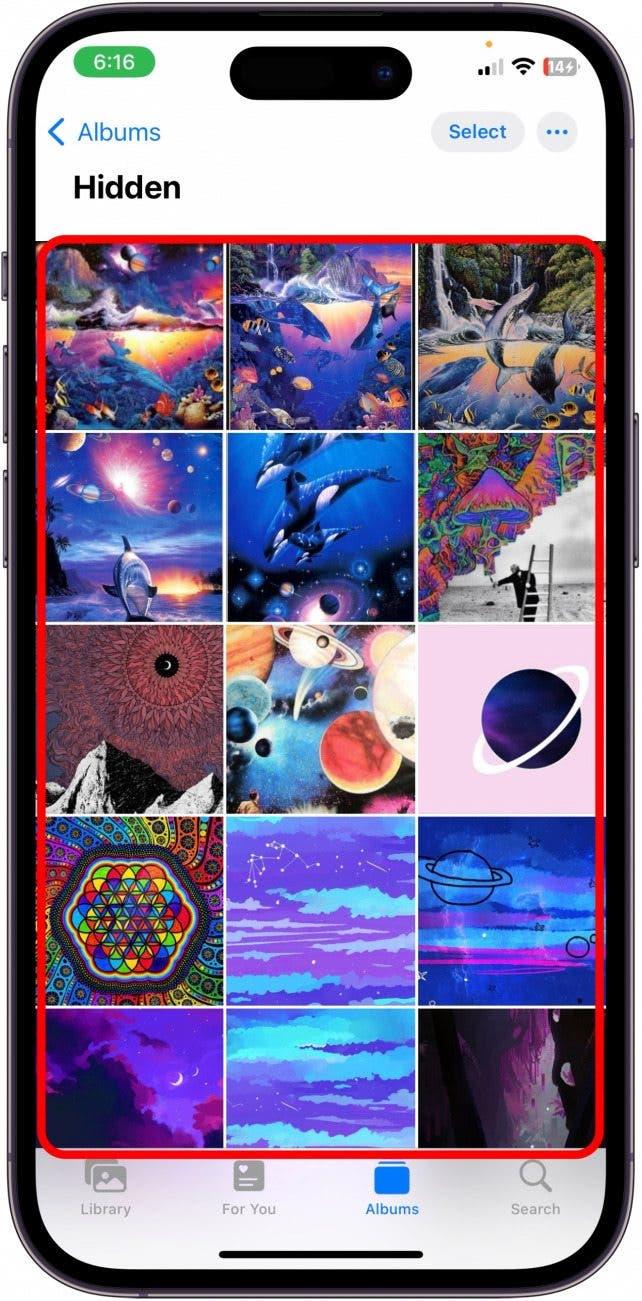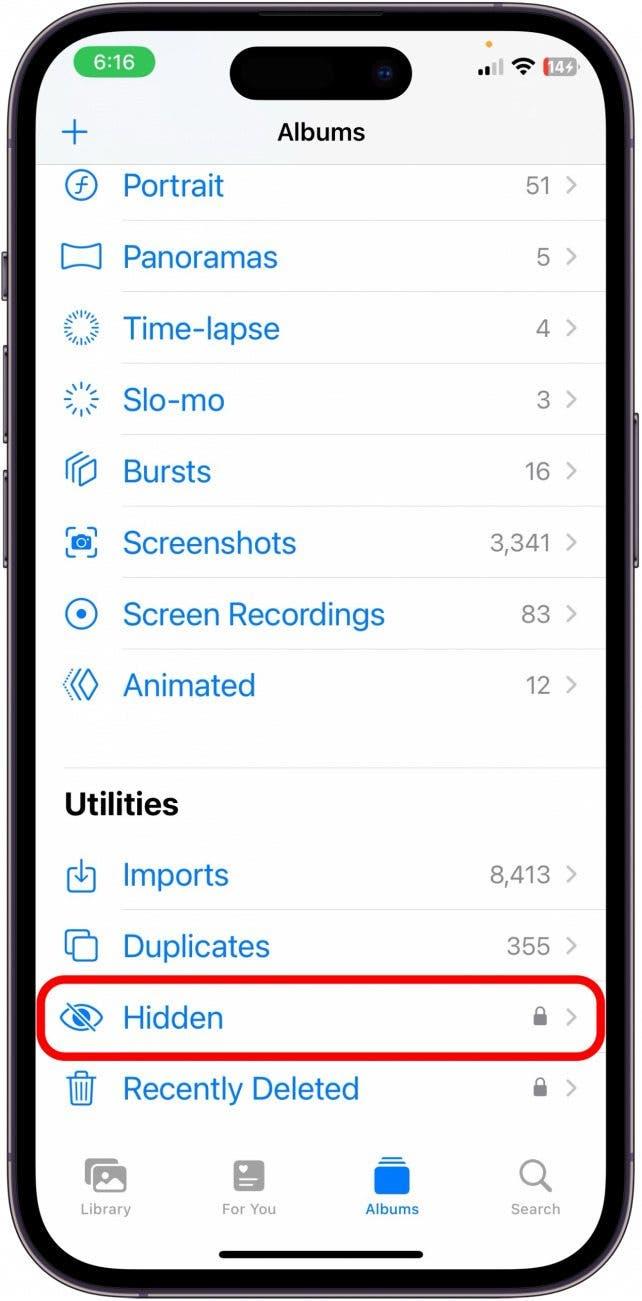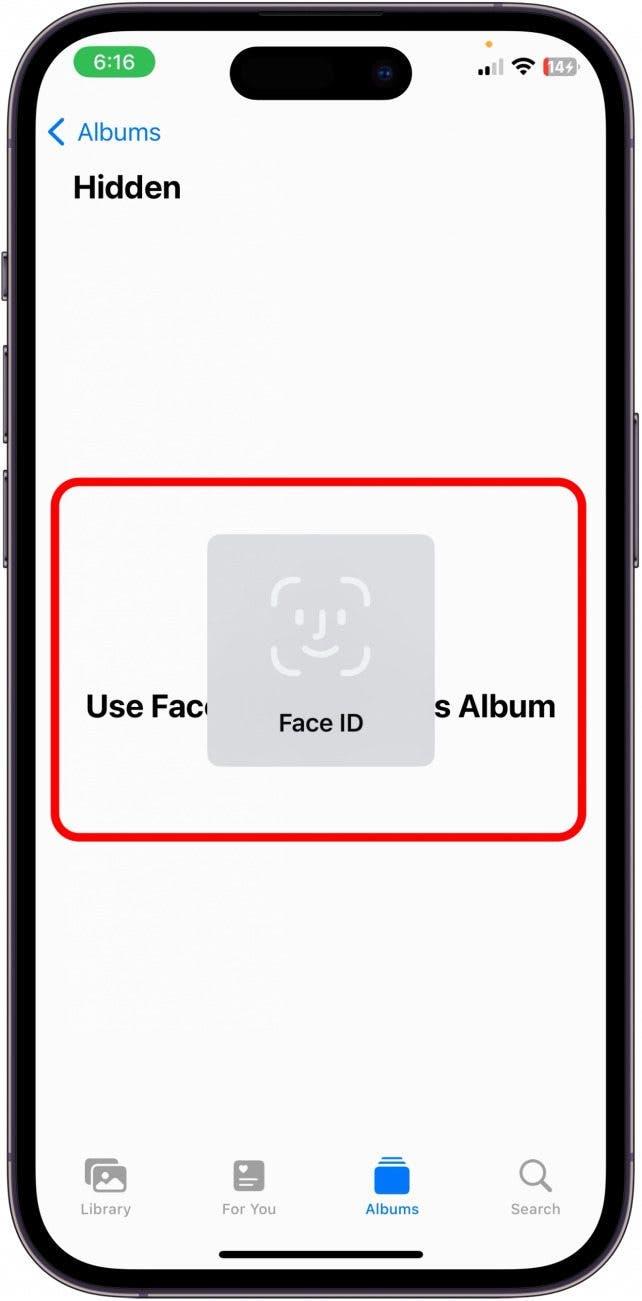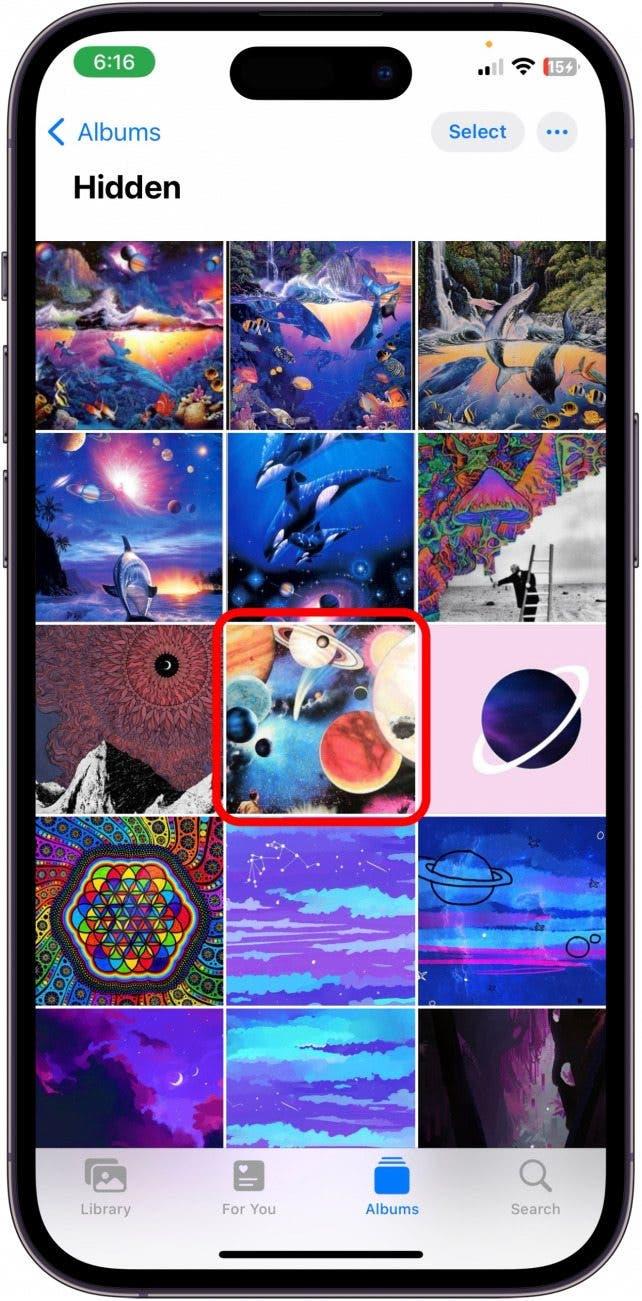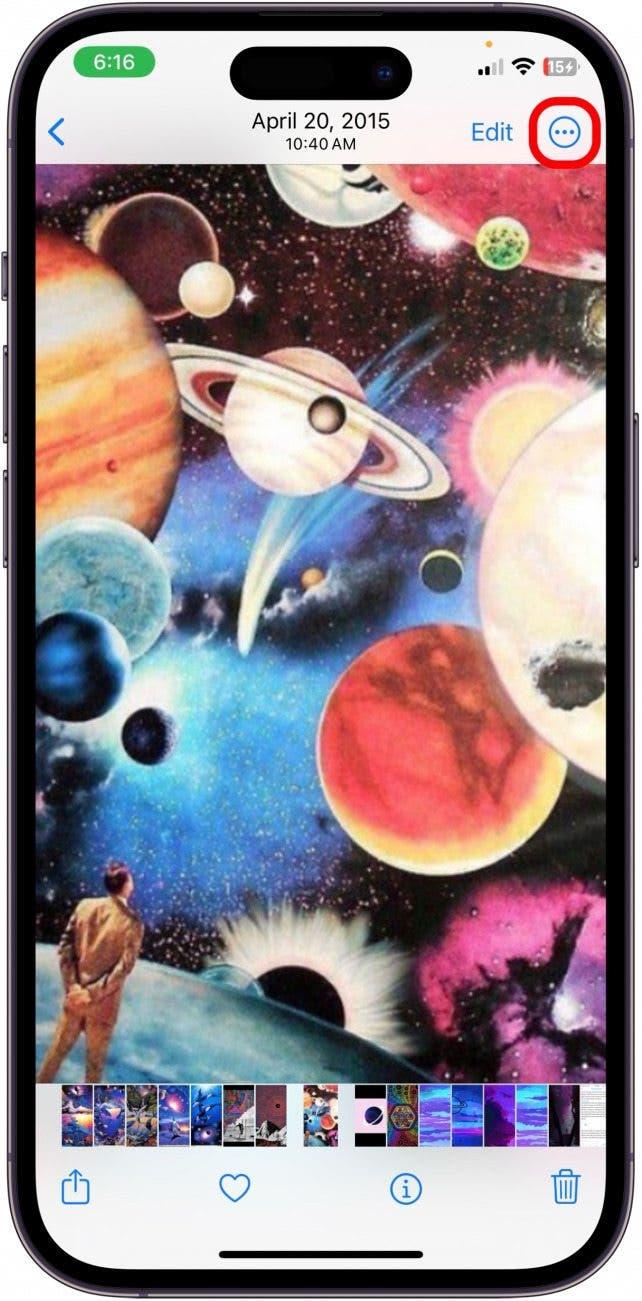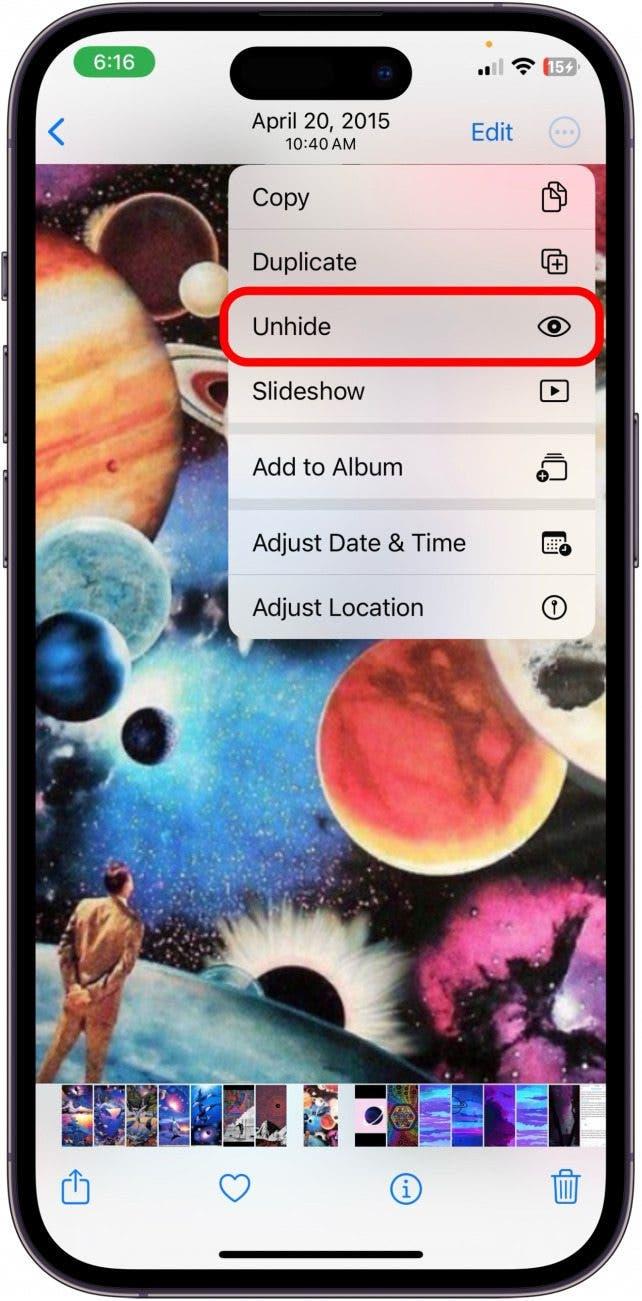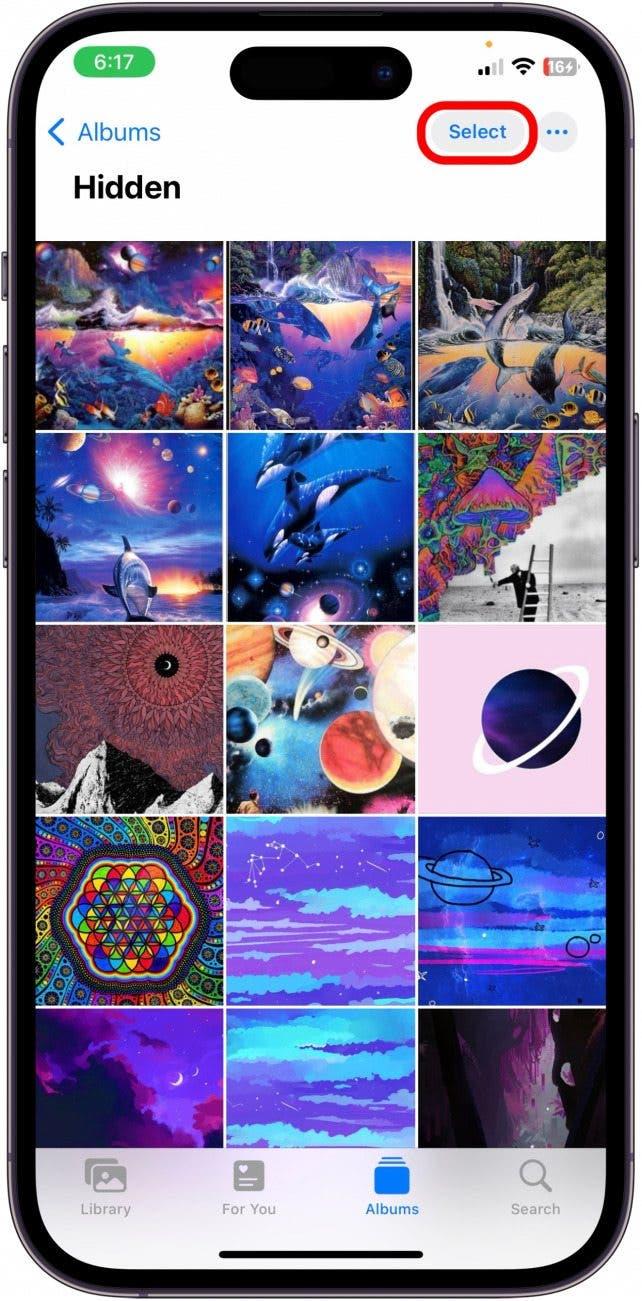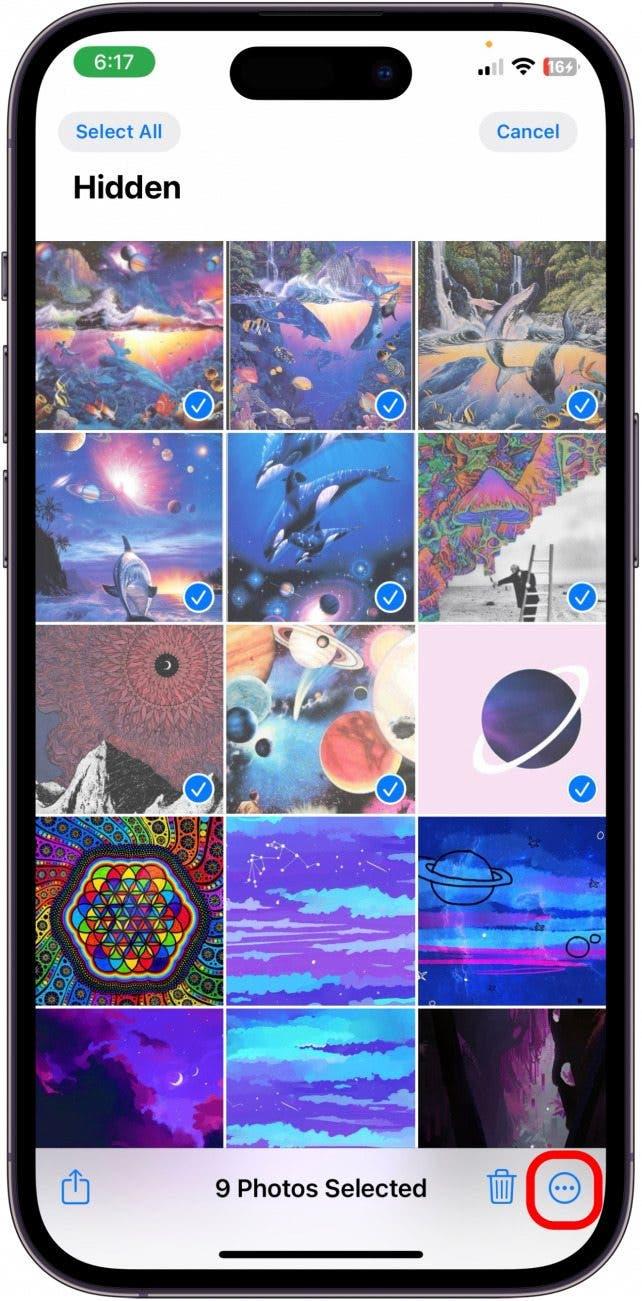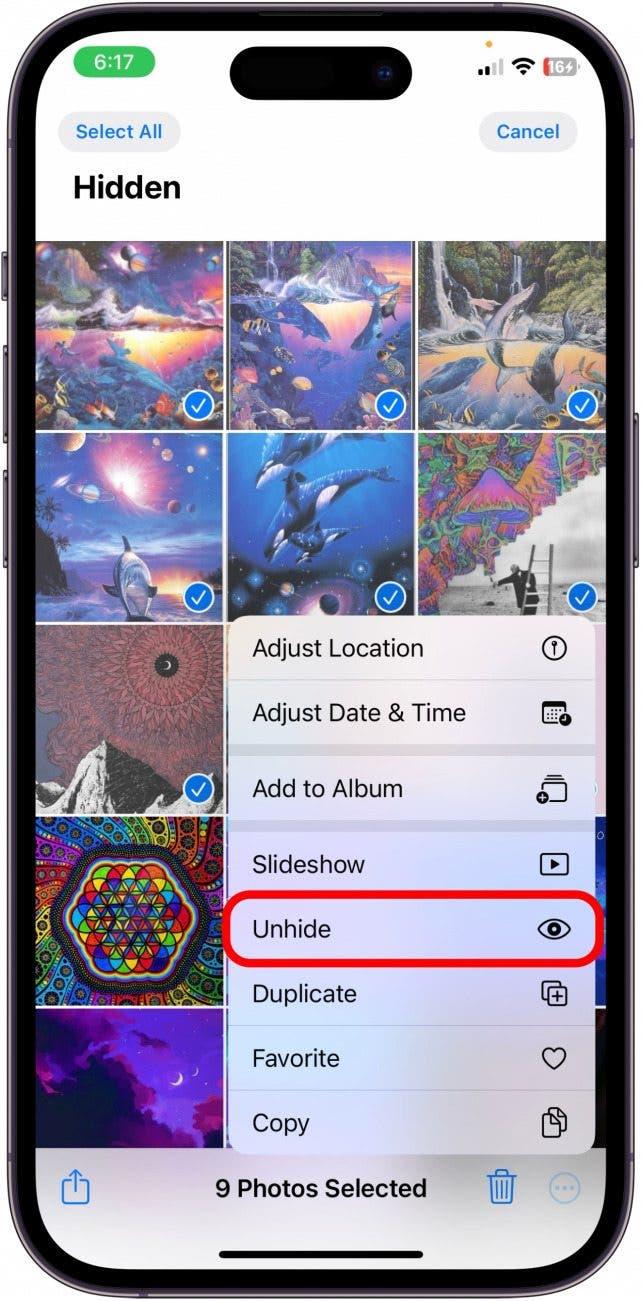En av de coolaste funktionerna i appen Foton är möjligheten att dölja foton från appbiblioteket så att du kan visa upp dina foton utan att oroa dig för att du stöter på något du inte vill att folk ska se. Lyckligtvis är det enkelt att dölja foton i appen Bilder. Men om du inte vet var de dolda bilderna finns kan det bli ett problem. Så här hittar du dolda foton i appen Foton.
Hur man ser dolda foton på iPhone
Dolda foton är lätta att dölja i appen Foton, men du kan bli lite vilsen när du letar efter dem. Så här hittar du dolda foton:
- Öppna appen Foton på din iPhone.

- Tryck på Album.

- Bläddra ner och tryck på Dold.

- Du måste ange iPhones lösenord eller Face ID.

- Nu kommer du att kunna se de foton som har döljts på din iPhone.

Och det är så man hittar dolda foton. Om du gillar att lära dig tips och tricks om din iPhone, se till att registrera dig för vår gratis Dagens tips!
 Upptäck din iPhones dolda funktionerFå ett dagligt tips (med skärmdumpar och tydliga instruktioner) så att du kan bemästra din iPhone på bara en minut om dagen.
Upptäck din iPhones dolda funktionerFå ett dagligt tips (med skärmdumpar och tydliga instruktioner) så att du kan bemästra din iPhone på bara en minut om dagen.
Så här döljer du foton på iPhone
Nu när du har lärt dig hur du hittar dolda foton kan du ta bort dem. Det är viktigt att notera att för att komma åt mappen Dolda foton måste du ha tillgång till iPhones lösenord.
- I appen Foton trycker du på Dold under Verktyg.

- Du måste ange iPhonens lösenord eller Face ID.

- Tryck på ett foto som du vill dölja.

- Tryck på de tre punkterna i hörnet.

- Tryck sedan på Avdölj.

- Om du vill dölja flera foton samtidigt trycker du på Välj i mappen Dolda foton.

- Välj de foton du vill dölja och tryck sedan lätt på de tre punkterna.

- Tryck på Unhide.

Så här döljer du foton på iPhone
Nu när du har lärt dig hur du hittar dolda foton och tar bort dolda foton i appen Foton kanske du vill lära dig hur du döljer dem i första hand. Den här artikeln leder dig genom processen att dölja dina foton i mappen Dolda foton.
VANLIGA FRÅGOR
- Vad händer med dolda foton i iPhone? När du döljer ett foto hamnar det i mappen Dolda foton i appen Foton. Du kommer inte att kunna se dem någon annanstans.
- Visas dolda bilder i iCloud? Dolda bilder visas i iCloud om du har aktiverat iCloud-bilder i Inställningar. När detta är aktiverat synkroniseras alla foton på din iPhone och iPad till iCloud, inklusive alla dolda foton.
- Kan dolda album ses på iCloud? Dolda foton och album kan ses på iCloud men de kommer inte att visas i huvudfotofältet. Du kommer fortfarande att behöva gå in i mappen Dolda foton i iCloud.
Och det är så du kommer åt dina dolda foton och hämtar dem om du vill! Detta är ett bra sätt att hålla dina privata foton säkra från nyfikna ögon.